
无论您使用的是Windows PC、Linux系统、Mac,还是Chromebook,在任何带有硬件键盘的设备上,键盘快捷键都是必不可少的。Chrome OS和其他操作系统共享相当多的快捷方式,但很多都是Chrome OS所独有的。
也一定要使用键盘顶部的功能键。这些键用有用的浏览器操作和硬件控制按钮替换F1-F12键。您甚至可以按任意键一次查看所有打开的窗口。
Chromebook特定的快捷键
Ctrl+Shift+L-锁定Chromebook的屏幕。
Ctrl+Shift+Q-注销Chromebook。按组合键两次退出。
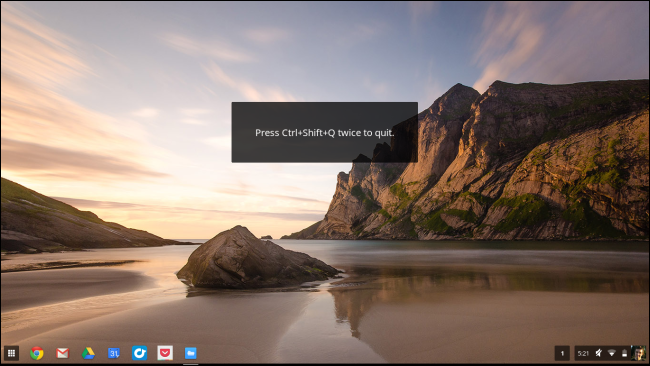
Alt+E-打开Chrome浏览器的菜单。这仅在Chrome浏览器窗口打开并聚焦时才起作用。
Alt+1-8-启动Chrome OS“架子”或任务栏上的应用程序。例如,Alt+1将从左侧启动第一个应用程序快捷方式。
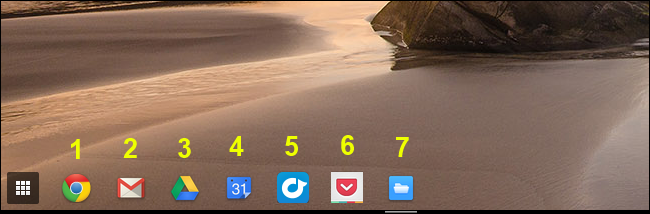
Alt+[-将窗口停靠在屏幕的左侧。
Alt+]O-将窗口停靠在屏幕的右侧。
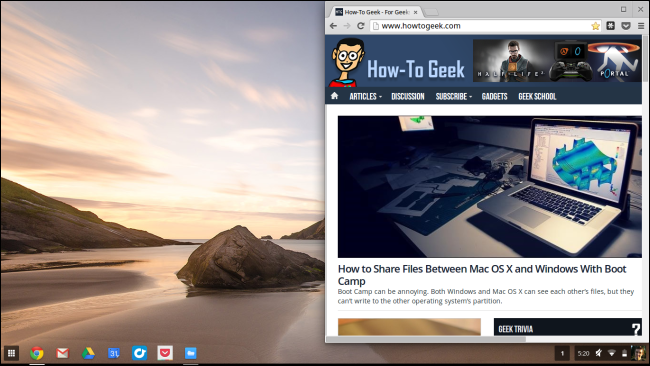
Ctrl+Switcher/F5-截取屏幕截图并将其保存到下载文件夹中。Switcher键位于标准键盘上的F5键的位置。
Ctrl+Shift+Switcher/F5-截取部分屏幕的屏幕快照。使用光标选择要保存的屏幕部分。
按住Alt+搜索-切换大写锁定。搜索键上有一个放大镜,取代了典型键盘上的Caps Lock键。
Shift+Esc-启动任务管理器。
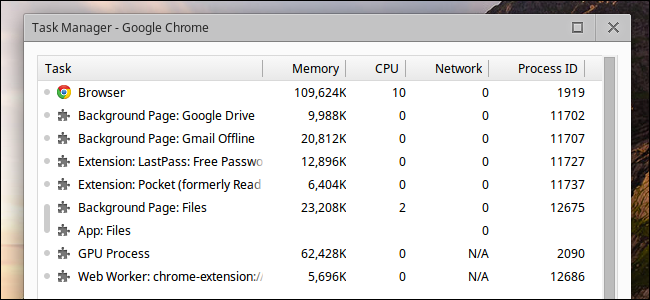
显示设置
Ctrl+Shift和+-增加屏幕比例,使项目在屏幕上显示得更大。
Ctrl+Shift和--减小屏幕比例,使项目在屏幕上显示得更小。
Ctrl+Shift和)-将屏幕比例重置为默认设置。
Ctrl+Shift+Refresh/F3-将屏幕旋转90度。刷新键位于典型键盘上F3键的位置。
Ctrl+沉浸式模式/F4-连接外部显示器时配置显示设置。沉浸式模式键位于典型键盘上F4键的位置。
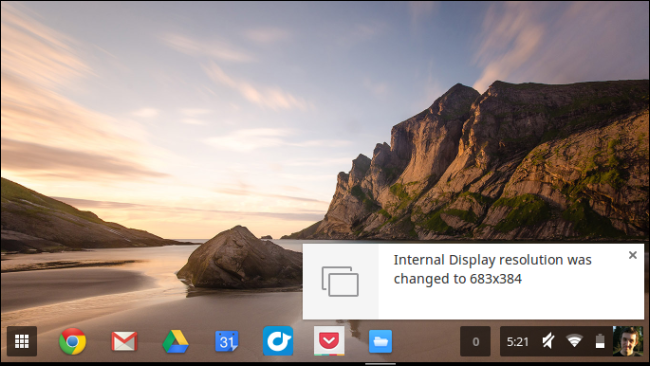
Web浏览器和文本编辑快捷键
Chromebook支持您可以在Chrome或其他操作系统上的其他浏览器中使用的所有标准Web浏览器键盘快捷键。例如,Ctrl+1激活当前窗口中的第一个选项卡,而Ctrl+2激活第二个选项卡。Ctrl+T将打开一个新的选项卡,而Ctrl+W将关闭当前的选项卡。Ctrl+L将使地址栏成为焦点,以便您可以立即开始键入新的搜索或网站地址。有关更多快捷键,请阅读我们的共享Web浏览器键盘快捷键深入指南。
Chrome OS还支持其他操作系统支持的标准文本编辑键盘快捷键。例如,可以按Ctrl+Backspace删除上一个单词,使用Ctrl+Z撤消,并使用标准的Ctrl+X、Ctrl+C和Ctrl+V快捷键进行剪切、复制和粘贴。有关更多快捷键的信息,请参阅我们的文本编辑键盘快捷键深入指南。
相关:47个可在所有Web浏览器中使用的键盘快捷键
终极键盘快捷键
相关:你应该知道的七个有用的Chromebook诀窍
按Ctrl+Alt+?(或Ctrl+Alt+/)可随时打开键盘快捷键小抄。此小抄允许您查看Chromebook的所有键盘快捷键。无论您是在查找忘记的键盘快捷键,还是想掌握所有键盘快捷键,或者只是好奇,此叠加功能都将帮助您掌握这些快捷键。
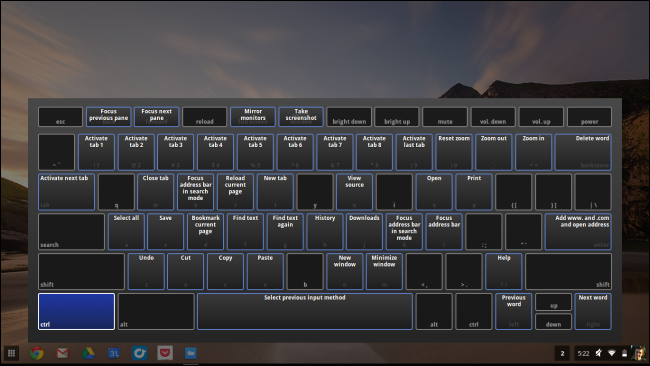
Chrome OS不允许您为这些操作中的大多数创建自定义键盘快捷键。您仍然可以为扩展创建自定义键盘快捷键,或使用扩展为浏览器操作创建自定义键盘快捷键。
图片来源:Flickr上的卡罗尔·拉克(Carol Rucker)